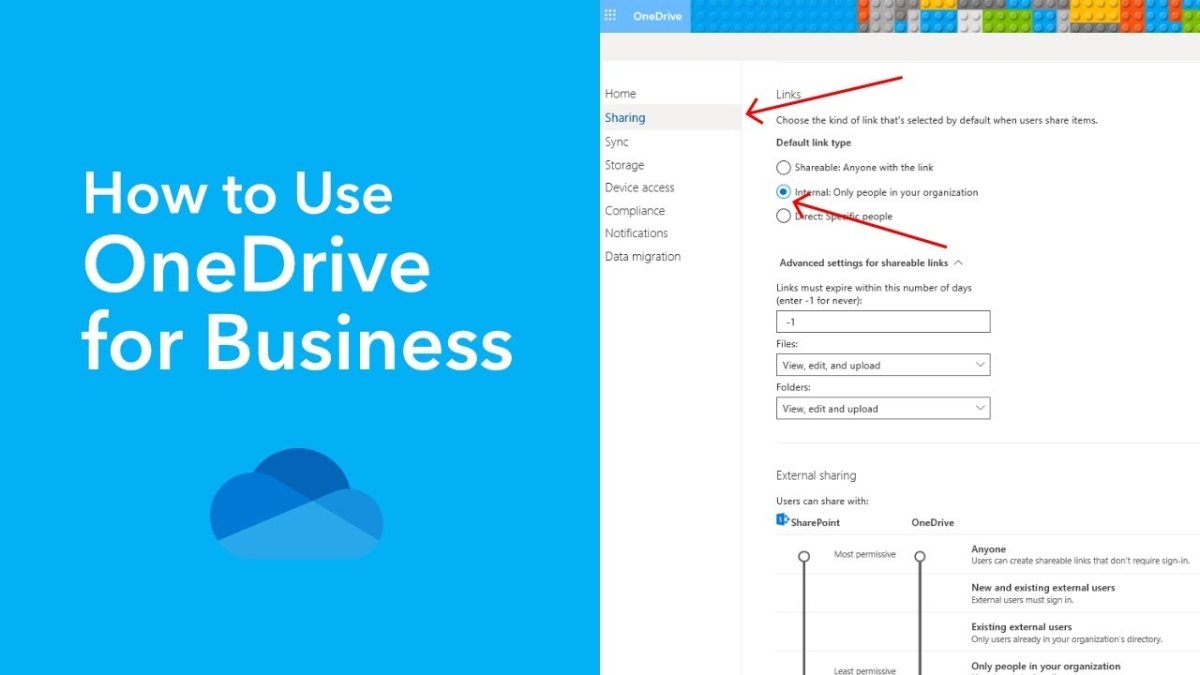
¿Cómo usar OneDrive para negocios?
Con OneDrive para negocios, puede almacenar y compartir fácilmente sus archivos con sus compañeros de trabajo, socios y clientes. Este tutorial lo ayudará a comprender cómo usar OneDrive para negocios, incluida cómo cargar y compartir archivos, crear carpetas y acceder a sus archivos desde cualquier lugar.
Tutorial paso a paso: cómo usar OneDrive para negocios
- Inicie sesión en su cuenta de Office 365
- Haga clic en la aplicación "OneDrive"
- Haga clic en "Cargar" para agregar archivos desde su computadora
- Haga clic en "Nuevo" para crear una nueva carpeta
- Para compartir archivos, seleccione un archivo o carpeta y haga clic en "Compartir"
- Para acceder a sus archivos OneDrive desde cualquier lugar, descargue la aplicación móvil OneDrive

¿Hay alguna diferencia entre OneDrive y OneDrive para los negocios?
OneDrive y OneDrive para negocios son dos de los servicios de almacenamiento en la nube de Microsoft. Si bien hay algunas similitudes entre los dos servicios, también hay algunas diferencias importantes.
Onedrive está destinado a ser utilizado por individuos y se incluye en las suscripciones Office 365 de Microsoft. Es un servicio de almacenamiento personal que permite a los usuarios almacenar sus documentos, fotos y otros archivos en la nube y acceder a ellos desde cualquier dispositivo. OneDrive también permite a los usuarios compartir archivos y colaborar con otros usuarios.
ONEDRIVE para negocios está destinado a ser utilizado por las organizaciones y está incluida en los planes de empresas y empresas de Office 365 de Microsoft. Es un servicio de almacenamiento profesional que permite a los usuarios almacenar sus documentos, fotos y otros archivos en la nube y acceder a ellos desde cualquier dispositivo. También proporciona a los usuarios la capacidad de colaborar con otros usuarios y acceder a documentos desde cualquier lugar. Además, OneDrive para negocios tiene más características de seguridad que ONEDRive, incluida la prevención de pérdidas de datos, el cifrado y la auditoría.
La principal diferencia entre OneDrive y OneDrive para negocios es el tipo de usuario para el que está destinado. Onedrive está destinado a las personas, mientras que OneDrive para los negocios está destinado a las organizaciones. Además, OneDrive para negocios tiene más características de seguridad que OneDrive.
Cómo usar OneDrive
- Regístrese para obtener una cuenta de Microsoft si aún no tiene una.
- Descargue la aplicación OneDrive en su dispositivo o visite el sitio web de OneDrive.
- Inicie sesión en su cuenta utilizando su nombre de usuario y contraseña de Microsoft.
- Una vez que haya iniciado sesión, puede cargar, ver y editar archivos.
- También puede compartir archivos con otros usuarios y colaborar en proyectos.
Onedrive vs onedrive para negocios
| Onedrive | Onedrive para negocios |
|---|---|
| Destinado a individuos | Destinado a organizaciones |
| Incluido en las suscripciones de Office 365 | Incluido en Office 365 Enterprise y planes de negocios |
| Compartir archivos y colaborar | Compartir archivos y colaborar |
| Características de seguridad básicas | Características de seguridad avanzadas, incluida la prevención de pérdidas de datos, el cifrado y la auditoría |
¿Cuál es el propósito de OneDrive para los negocios?
OneDrive para negocios es una plataforma de almacenamiento y colaboración en la nube diseñada para permitir a los usuarios almacenar, sincronizar y compartir archivos de forma segura. Es una forma de acceder a los mismos archivos de múltiples dispositivos y ubicaciones, y colaborar en documentos con colegas tanto dentro como fuera de su organización. Con OneDrive para negocios, también puede almacenar y acceder a versiones históricas de archivos. Está diseñado para ser una extensión de su almacenamiento local existente, al tiempo que le brinda la capacidad de moverse a la nube con el tiempo.
OneDrive para negocios es la manera perfecta de almacenar y compartir sus archivos de trabajo. Puede almacenar fácilmente, sincronizar y compartir archivos con colegas, tanto dentro como fuera de su organización. También puede acceder a sus archivos desde cualquier dispositivo, en cualquier lugar, en cualquier momento. OneDrive for Business también facilita la colaboración, ya que puede compartir de forma segura archivos y documentos con colegas y clientes, así como invitar a las personas a colaborar en documentos en tiempo real. Además, también puede usarlo para acceder a versiones históricas de archivos, o para restaurar archivos eliminados o corruptos.
OneDrive para negocios también está diseñado para integrarse con su almacenamiento en las instalaciones existentes, lo que le permite pasar a la nube a lo largo del tiempo. Puede mantener su infraestructura de almacenamiento actual y mover gradualmente sus datos a la nube, al tiempo que puede acceder a sus archivos desde cualquier dispositivo. Además, OneDrive para negocios es seguro, ya que está diseñado para mantener sus datos seguros y privados. Con OneDrive para negocios, puede estar seguro de que sus datos son seguros y accesibles solo por aquellos que elija.
¿Se usa OneDrive para negocios?
Sí, OneDrive para negocios todavía se usa y es una excelente solución de almacenamiento en la nube para las empresas. Es parte del conjunto de productos Microsoft Office 365 y proporciona almacenamiento en la nube a empresas de todos los tamaños. OneDrive para las empresas permite a las empresas almacenar, sincronizar y compartir de forma segura sus documentos, fotos y otros archivos de manera rápida y fácil. También ofrece una gama de herramientas de colaboración y está integrada con las aplicaciones web de Office.
OneDrive for Business ofrece una gama de características y beneficios, incluida la capacidad de almacenar y sincronizar documentos, fotos y otros archivos de cualquier dispositivo, en cualquier momento y en cualquier lugar. También ofrece una gama de herramientas de colaboración, y los usuarios pueden compartir fácilmente documentos y colaborar con sus colegas en tiempo real. Además, ofrece una gama de medidas de seguridad, que incluyen cifrado de datos, autenticación multifactor y control de acceso basado en GEO.
En general, OneDrive para negocios es una excelente solución de almacenamiento en la nube para las empresas, y todavía es utilizada por muchas organizaciones. Ofrece una gama de características y beneficios, y está integrado con las aplicaciones web de Office. Además, proporciona una gama de medidas de seguridad para garantizar que los datos sean seguros.
¿Qué es Onedrive y cómo lo usas?
OneDrive es un servicio de almacenamiento en la nube ofrecido por Microsoft. Le permite almacenar y acceder a sus archivos desde cualquier dispositivo con una conexión a Internet. Puede usar OneDrive para almacenar fotos, documentos y otros archivos, así como para compartirlas con otros. OneDrive también se integra con Windows 10, lo que le permite acceder a sus archivos desde cualquier dispositivo con el sistema operativo Windows 10.
Para usar OneDrive, debe registrarse para obtener una cuenta gratuita de Microsoft. Una vez que tenga una cuenta, puede acceder a OneDrive desde cualquier dispositivo, incluidos teléfonos móviles, tabletas y computadoras. Puede cargar archivos para OneDrive y acceder a ellos desde cualquier dispositivo con una conexión a Internet. También puede compartir archivos con otros y colaborar en documentos con sincronización de archivos en tiempo real.
OneDrive también ofrece otras características, como el versiones de archivos, que le permite ver y restaurar versiones anteriores de archivos; Sync selective, que le permite elegir qué archivos están sincronizados a un dispositivo; y acceso remoto a los archivos, que le permite acceder a archivos desde una computadora remota. Con OneDrive, puede estar seguro de que sus archivos siempre están respaldados y accesibles desde cualquier dispositivo.
Guía del usuario de OneDrive for Business (PDF)
Microsoft OneDrive for Business es un poderoso servicio de almacenamiento en la nube que permite a los usuarios almacenar, compartir y colaborar en documentos y otros archivos. Es una forma segura y confiable de almacenar, administrar y acceder a sus documentos, fotos, videos y otros archivos en línea. Es una gran herramienta para que las empresas almacenen y compartan documentos y colaboren con otros.
Para comenzar con OneDrive para negocios, los usuarios deberán tener una cuenta de Microsoft Office 365. Una vez que tenga una cuenta de Office 365, puede acceder a OneDrive para negocios desde el portal de Office 365. En el portal, hay una pestaña de OneDrive para Business que lo llevará a la interfaz web OneDrive for Business. Desde aquí, puede cargar archivos a su biblioteca OneDrive para negocios, organizarlos y compartirlos con otros usuarios. También puede acceder a su biblioteca OneDrive for Business desde la aplicación OneDrive en su dispositivo móvil o desde la aplicación OneDrive Desktop.
Una vez que haya subido sus documentos a OneDrive para negocios, puede colaborar con otros compartiendo archivos, trabajando en documentos juntos e incluso editando documentos. También puede agregar permisos a documentos, como solo lectura o acceso completo, para que las personas puedan ver o editar el documento de acuerdo con el permiso que establece. Con OneDrive para negocios, también puede restaurar versiones anteriores de documentos si es necesario.
OneDrive para negocios es una gran herramienta para compartir y colaborar en documentos y otros archivos. Con su almacenamiento en la nube seguro y confiable, puede acceder fácilmente a sus documentos en cualquier momento y en cualquier lugar.
Cómo configurar OneDrive para empresas múltiples usuarios
Configurar OneDrive para negocios para múltiples usuarios es una excelente manera de garantizar que todos en un negocio puedan acceder a sus documentos y archivos desde cualquier lugar. Para comenzar, cada usuario debe registrarse con una cuenta de negocios o empresas de Microsoft 365. Después de eso, cada usuario necesitará iniciar sesión en su cuenta para acceder a sus documentos y archivos a través de OneDrive.
Aquí hay una guía paso a paso para configurar OneDrive para negocios para múltiples usuarios:
- Abra su navegador y vaya a la página de inicio de sesión de Microsoft 365.
- Ingrese las credenciales comerciales o empresariales de cada usuario para iniciar sesión.
- Una vez iniciado sesión, seleccione "OneDrive" en el menú superior.
- En la página OneDrive, seleccione "Configuración" y luego "Administrar el acceso".
- En la página siguiente, seleccione "Invitar gente".
- Ingrese la dirección de correo electrónico de cada usuario que desea dar acceso a su OneDrive y seleccione "Enviar invitación".
- Una vez que cada usuario haya recibido su invitación, deberá iniciar sesión en su cuenta de negocios o empresas de Microsoft 365 y aceptar la invitación haciendo clic en "Aceptar Invite".
- Una vez que cada usuario haya aceptado la invitación, podrá acceder a sus documentos y archivos desde cualquier lugar.
Al configurar OneDrive para negocios para múltiples usuarios, las empresas pueden garantizar que todos los usuarios tengan acceso a sus documentos y archivos desde cualquier lugar. Esto facilita que las empresas colaboren y trabajen juntas en proyectos y tareas.
Descarga de OneDrive para negocios
Descarga de OneDrive para negocios
OneDrive para negocios es un servicio de almacenamiento y colaboración en la nube que forma parte del conjunto de productos Microsoft Office 365. Proporciona a los usuarios almacenamiento seguro en la nube, intercambio de archivos y colaboración, coautoría en tiempo real, versiones de documentos y más. Para comenzar con OneDrive para negocios, deberá descargar la aplicación OneDrive for Business Client.
¿Cómo usar OneDrive para negocios?
- Inicie sesión en Office 365 usando su trabajo o cuenta escolar. Luego haga clic en el icono del lanzador de aplicaciones en la parte superior izquierda y seleccione OneDrive.
- Desde la ventana OneDrive for Business que aparece, haga clic en el icono de engranajes en la derecha superior y luego seleccione Configuración del sitio.
- En la administración del sitio, seleccione las funciones de colección del sitio.
- Encuentre la característica llamada "Office Cliente de integración del cliente" y haga clic en el botón Activar.
- Una vez activado, aparecerá un enlace en la parte superior de la página etiquetada como "sincronización". Haga clic para iniciar el OneDrive para la descarga del cliente comercial.
- Cuando se complete la descarga, abra el archivo y siga las indicaciones para instalar la aplicación.
- Una vez instalado, abra el cliente e inicie sesión utilizando las mismas credenciales que solía iniciar sesión en Office 365.
- Ahora puede usar el cliente para sincronizar su Onedrive para archivos comerciales en su computadora.
Una vez que el cliente OneDrive para Business se haya descargado e instalado con éxito, podrá acceder a todos sus archivos en la nube desde su computadora. También puede compartir fácilmente archivos con colegas o colaborar en documentos en tiempo real con coautoría.
Cómo usar OneDrive Office 365
Uso de OneDrive para negocios con Office 365
OneDrive para negocios es un servicio de almacenamiento en la nube que viene con su suscripción de Office 365. Le brinda 1 TB de espacio de almacenamiento en la nube, al que puede acceder desde cualquier dispositivo o computadora con una conexión a Internet. Con OneDrive para negocios, puede almacenar, sincronizar y compartir archivos con sus colegas y acceder a ellos desde cualquier lugar.
Para comenzar a usar OneDrive para negocios, deberá conectarlo a su cuenta de Office 365. Esto se puede hacer a través de su navegador web o OneDrive para la aplicación comercial. Una vez que lo haya conectado, podrá acceder y administrar sus archivos desde cualquier dispositivo o computadora.
Puede organizar sus archivos en diferentes carpetas, que se pueden compartir con sus colegas. También puede personalizar la configuración, para que pueda decidir quién tiene acceso a los archivos y carpetas que comparte.
OneDrive for Business también tiene una oficina integrada en línea, que le permite ver, editar y compartir documentos de oficina desde su navegador. Esto facilita la colaboración con los miembros de su equipo en tiempo real.
Además de esto, OneDrive for Business también ofrece características adicionales como control de versiones, control de acceso y características de seguridad. También puede usar la aplicación móvil para acceder a sus archivos sobre la marcha.
En general, OneDrive para negocios es una excelente manera de almacenar, sincronizar y compartir archivos con sus colegas y acceder a ellos desde cualquier lugar. Es una solución fácil de usar que está integrada con Office 365, lo que lo convierte en una herramienta poderosa para las empresas.
Inedrive empresarial inicio de sesión
OneDrive para negocios es una solución de almacenamiento en la nube que permite a los usuarios acceder y compartir archivos desde cualquier dispositivo, en cualquier lugar. Es parte de la suite Microsoft Office 365 y está disponible para todos los suscriptores de Office 365. Con OneDrive para negocios, los usuarios pueden almacenar fácilmente, sincronizar y compartir documentos, fotos y otros archivos en la nube. También proporciona potentes características de seguridad para mantener sus datos seguros y seguros.
Para comenzar con OneDrive para negocios, primero debe iniciar sesión en su cuenta de Office 365 en su computadora o dispositivo móvil. Una vez que haya iniciado sesión, haga clic en la pestaña OneDrive en el menú superior. Luego lo llevarán a la página de inicio de OneDrive, donde puede ver sus archivos y carpetas. También puede crear nuevas carpetas y cargar archivos en la nube.
Para compartir archivos, haga clic en el icono compartido en el menú superior. Luego puede ingresar las direcciones de correo electrónico de las personas con las que desea compartir el archivo y darles permiso para ver o editar el archivo. También puede establecer la fecha de vencimiento para el archivo compartido. Una vez que haya compartido el archivo, las personas con las que lo compartió recibirán un correo electrónico con un enlace al archivo.
OneDrive para negocios también le permite colaborar con otros usuarios mediante la creación de carpetas compartidas. Para crear una carpeta compartida, haga clic en la pestaña Carpetas compartidas en el menú superior. Luego, ingrese las direcciones de correo electrónico de las personas con las que desea compartir la carpeta y haga clic en "Compartir". Las personas con las que compartió la carpeta recibirán un correo electrónico con un enlace a la carpeta.
Con OneDrive para negocios, puede acceder a sus archivos desde cualquier lugar y compartirlos con cualquier persona. También puede colaborar con otros, establecer fechas de vencimiento para archivos compartidos y mantener sus datos seguros y seguros con sus potentes características de seguridad.
Cómo usar OneDrive en PC
OneDrive para negocios es un servicio de almacenamiento en la nube diseñado para ayudar a las organizaciones de todos los tamaños a almacenar, compartir y colaborar en sus datos. Ofrece a los usuarios un espacio de almacenamiento en línea seguro que les permite almacenar y acceder a sus archivos desde cualquier computadora o dispositivo móvil. El servicio está disponible en Office 365 y otros planes de suscripción y se incluye en varios de los planes empresariales de Microsoft.
Para usar OneDrive para negocios en su PC, primero deberá registrarse para obtener una cuenta. Una vez que tenga una cuenta, puede iniciar sesión utilizando su trabajo y contraseña de correo electrónico de trabajo o escuela. Después de haber iniciado sesión, lo llevarán a la página de inicio de OneDrive para negocios. Desde aquí, puede cargar archivos, crear carpetas y compartirlos con colegas. También puede acceder a los archivos y carpetas de otros usuarios que los han compartido con usted.
Para cargar archivos a OneDrive para negocios, simplemente arrastre y suelte el archivo en el icono OneDrive en la barra de tareas. También puede hacer clic derecho en el archivo y seleccionar "Cargar a OneDrive". Para crear una nueva carpeta, haga clic en el botón "Nuevo" en la esquina superior derecha de la ventana OneDrive. Ingrese el nombre de la carpeta y haga clic en "Crear". Para compartir la carpeta con otros usuarios, seleccione la carpeta y haga clic en el botón "Compartir". Ingrese la dirección de correo electrónico del usuario con el que desea compartir el archivo y haga clic en "Compartir". Una vez que el usuario haya aceptado la invitación, podrá ver la carpeta y su contenido.
¿Cómo funciona la sincronización de OneDrive?
OneDrive para negocios es un servicio de almacenamiento en la nube proporcionado por Microsoft que permite a los usuarios almacenar, compartir y administrar sus archivos de trabajo en línea. Es una solución ideal para empresas de todos los tamaños, ya que proporciona un fácil acceso a archivos desde cualquier lugar, en cualquier momento. Para comenzar con OneDrive para negocios, los usuarios primero deben registrarse para obtener una cuenta.
Una vez que la cuenta está configurada, los usuarios pueden comenzar a sincronizar sus archivos de su computadora a su cuenta de OneDrive para negocios. Para hacer esto, los usuarios pueden descargar la aplicación OneDrive for Business para su computadora, lo que les permitirá sincronizar archivos automáticamente. Los archivos que están sincronizados se respaldarán en línea, asegurando que estén seguros y se pueda acceder cuando sea necesario.
Los usuarios también pueden compartir archivos con colegas u otros contactos a través de OneDrive para negocios. Esta característica facilita la colaboración en proyectos, ya que varios usuarios pueden hacer cambios en los archivos y tenerlos sincronizados automáticamente. Los archivos también se pueden compartir con usuarios externos simplemente enviando un enlace.
OneDrive for Business también permite a los usuarios acceder a sus archivos desde cualquier dispositivo, incluidos teléfonos inteligentes, tabletas y computadoras portátiles. Esto facilita el acceso a los archivos, sin importar dónde se encuentren. Además, los usuarios también pueden acceder a sus archivos fuera de línea, lo que les permite trabajar en proyectos incluso cuando no tienen una conexión a Internet.
En general, OneDrive para negocios es una solución ideal para empresas de todos los tamaños, ya que proporciona un fácil acceso a archivos desde cualquier lugar, en cualquier momento y permite colaborar con colegas y usuarios externos.
Cómo usar OneDrive para transferir archivos
OneDrive para negocios es un sistema de almacenamiento basado en la nube ofrecido por Microsoft que permite a los usuarios acceder, compartir y almacenar sus datos de forma segura. Proporciona a los usuarios una forma fácil y conveniente de almacenar, compartir y administrar sus archivos. OneDrive para negocios facilita el acceso a los archivos desde cualquier dispositivo, incluidos los dispositivos Windows, Mac, iOS y Android.
Usar OneDrive para negocios es fácil y directo. Primero, los usuarios deberán registrarse para obtener una cuenta de Microsoft y luego iniciar sesión en el sitio web OneDrive for Business. Una vez iniciado sesión, los usuarios pueden comenzar a crear carpetas, cargar y compartir archivos. Para cargar archivos, los usuarios pueden arrastrarlos y soltarlos directamente en la ventana OneDrive. Además, los usuarios pueden sincronizar sus archivos con la nube y acceder a ellos desde cualquier lugar, siempre que tengan una conexión a Internet.
Para compartir archivos, los usuarios pueden crear un enlace al archivo y enviarlo a otros usuarios. También pueden establecer permisos para controlar quién puede acceder al archivo. OneDrive for Business también ofrece una función de "coautoría", que permite a los usuarios colaborar en archivos y documentos. Esta característica permite a los usuarios trabajar juntos en el mismo documento, en tiempo real y sin ningún conflicto.
OneDrive para negocios es una gran herramienta para almacenar, compartir y administrar archivos. Con su interfaz fácil de usar y sus características potentes, es una opción ideal para las empresas que necesitan almacenar y compartir información de manera segura y eficiente.
Cómo usar Microsoft OneDrive
Usar OneDrive para negocios es una excelente manera de administrar, almacenar y compartir archivos en la nube. Proporciona una forma segura y rentable de almacenar, acceder y administrar sus datos. Con la ayuda de OneDrive para negocios, puede colaborar fácilmente con colegas, almacenar documentos y acceder a sus archivos desde cualquier lugar. Con su interfaz intuitiva y sus características flexibles, OneDrive for Business es una excelente opción para cualquier negocio. Ofrece un servicio fácil de usar y confiable que seguramente hará que su negocio sea más eficiente y productivo.




